蝦皮有電商編製的品號,而A1系統的商品資料有企業編製的品號,兩者之間的關聯主要以【商品編號對應】作業的資訊為主,故電商平台有異動時就要自行做好對應,才能核對庫存揀貨或轉銷貨單扣庫
操作說明
進行對應前您需在進銷存模組已將【商品資料】完成上線導入,接著就回到電商訂單模組,在左邊主選單開啟蝦皮【商品編號對應】作業

點選要執行對應商品的那一家賣場

我們先瞭解主要操作的目的,您可再依想選擇的對應方式進行操作
主要目的是將電商商品在【公司商品編號】欄對應至A1的商品

另當商品在賣場是組合品時,【對應數量】可依情況修改
【對應數量】:通常填寫"1",但假設若平台商品為"T牌溼紙巾8入" ,則表示賣出一組,就會扣8pcs,故此欄就應輸入"8"
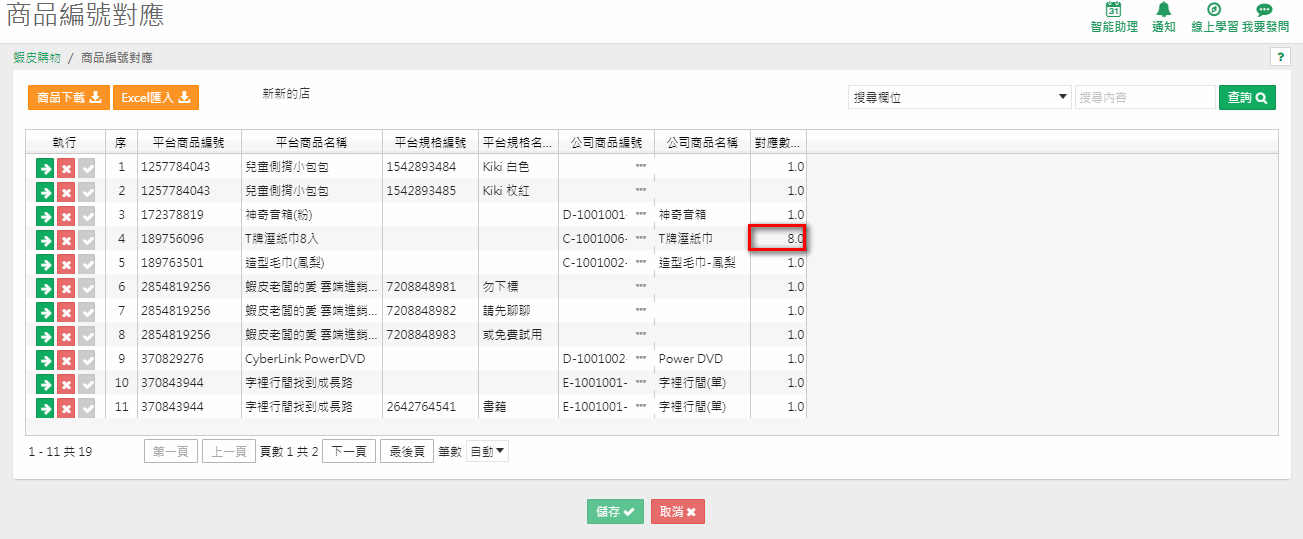
儲存已對應的商品資料,可利用下方【儲存】鈕一次存入,也可用在【執行】欄下的橘色鈕【儲存此列】單據儲存,若已儲存會變淺灰色,故若看到是深橘色,就表示資料尚未存入,記得一定要按儲存喔!
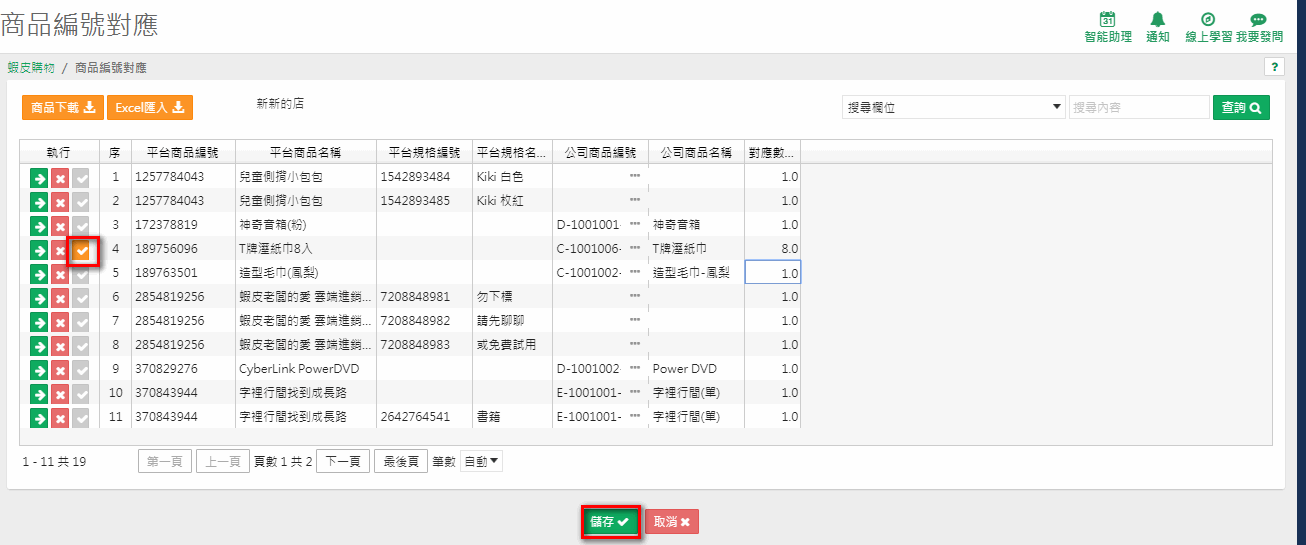
每筆已儲存後的狀態
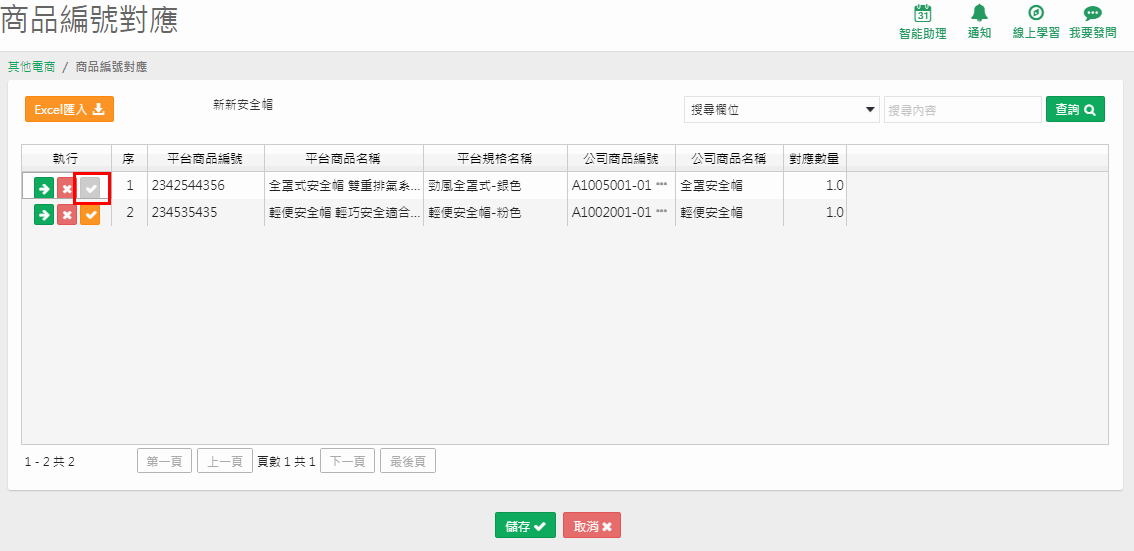
設定完成就可以離開此項作業囉~!
對應或下載因需串接蝦皮API主機,故需要一些時間,若您在蝦皮的品項多,相對的下載需要多些時間,請耐心等候一下喔!


補充說明:
在設定這步驟時,很適合再新開一個瀏覽器頁籤,登入專業版的進銷存模組,開啟「基本資料-商品資料」,若發現有商品沒建立到,或有一些要調整的部份,就可在此頁籤編輯好再回電商訂單的頁籤選入一開始您的品項若非常的多,會比較建議您先對應即將要出貨的商品即可,待未來有時間再慢慢完成對應
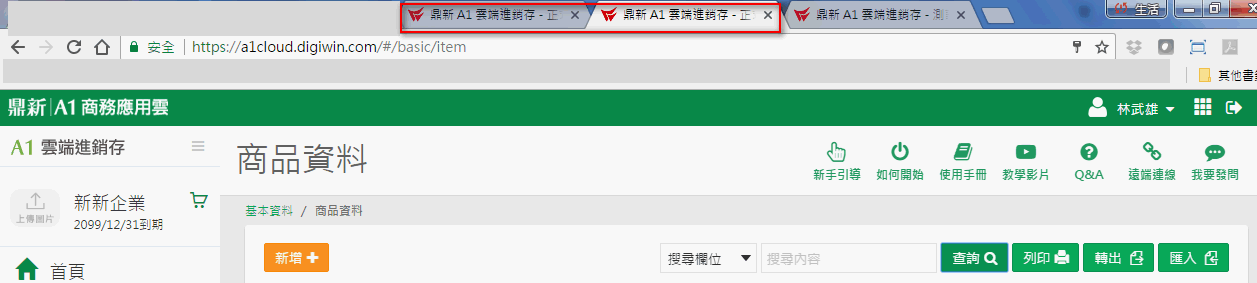
對應方式說明
方式一、預先設定【商品編號對應】
系統對於商品編碼的對應設定,提供多種方式,您可依最能快速導入的方式自行選擇,若擔心人員不熟悉A1的商品資料應對應賣場的那一個,故在開始接單轉銷貨扣庫前,就要在【商品編號對應】作業對應好
1、請先按【商品下載】
首先先按商品下載將賣場的商品載入,從【平台商品編號】至【平台規格名稱】這四欄都是蝦皮賣場上的資訊,如您賣場又有上架新品,則記得還是要再按【商品下載】才會重取最新狀態喲

這項方式又可看您賣場現有資料的情況,選擇適合自已,可最快對應好的方法

(一)用商品貨號對應
選擇用【商品貨號對應】的方式,您要維護電商後台的【主商品貨號】或【商品選項貨號】與A1品號一致
如果您有很多賣場,會賣相同的商品,會比較建議這方式喔!只要賣場的商品貨號維護好,每次上架新品都填有A1的品號於【主商品貨號】或【商品選項貨號】,這樣設定對應時就不會重工囉
A、蝦皮賣場"有"商品貨號資料
在蝦皮賣場後台【我的商品-商品詳情】,若您的商品只有一個規格(如無其他顏色、尺寸等),則在【主商品貨號】有設定對應的"公司品號",或者您的這商品有多規格,那麼在【商品選項貨號】有設定"公司品號",
在A1上線【商品資料】時您A1的商品品號應等於您原先編的"公司品號",如此的話您選這一項去對應,就會比較適合
或未來您新品上架在賣場時,也可以維護好【商品選項貨號】或【主商品貨號】,這樣日後在做對應時也是方便的
舉例下列在【蝦皮賣場-商品詳情】,該項商品的【商品選項貨號】或【主商品貨號】欄原就有輸入資料


當商品有多規格時【商品選項貨號】即使在【主商品貨號】有輸入資料也不用擔心,A1系統會自動判斷是有規格的商品,則抓取蝦皮【商品選項貨號】欄位的資料帶入喲!
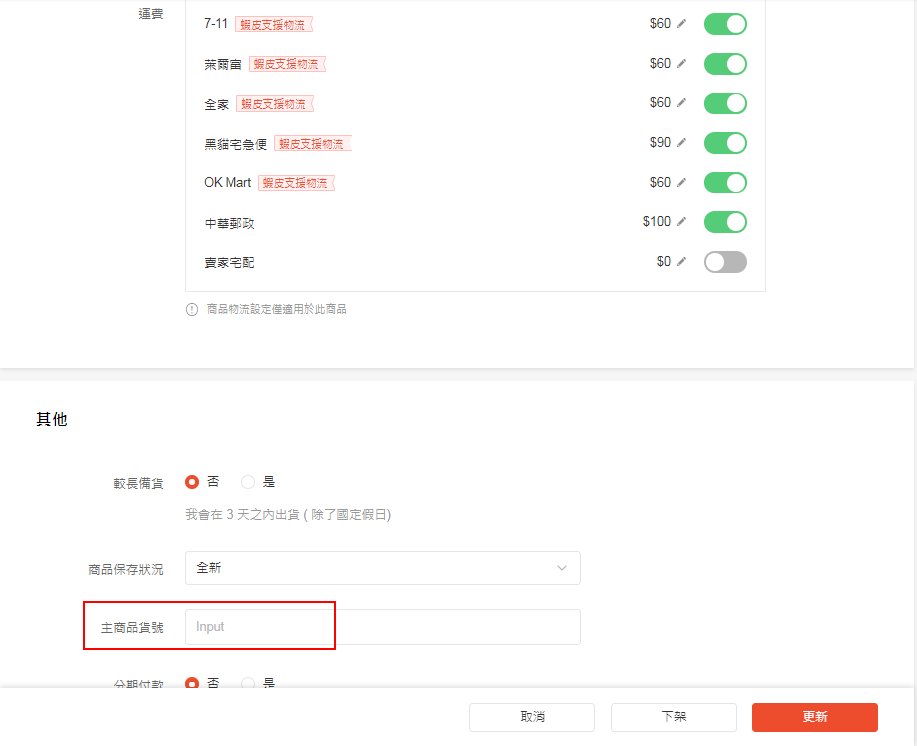
在A1的【商品資料】也建立有同樣的規格的商品,品號需與蝦皮該商品規格對應的【商品選項貨號】欄品號資料一致

當【商品編號對應】作業按【商品下載】後,選擇【用商品貨號對應】時

系統會開始下載並對應,下載完成後請按【確認】

接著,重按【查詢】可查到【公司商品編號】欄,會帶入判斷到的A1商品資料,所以不用自已一筆一筆選入,節省操作對應公司商品編號的時間

B、蝦皮賣場"沒有"商品貨號資料
如果原本在您的蝦皮賣場上沒有【商品選項貨號】或【主商品貨號】,您也可以將蝦皮的商品下載檔案後,整批調整補入【商品選項貨號】或【主商品貨號】,再匯入蝦皮
【蝦皮下載商品EXCEL】
(1)、登入後台後選【我的商品】,點選【批次工具】-【更新商品資料】
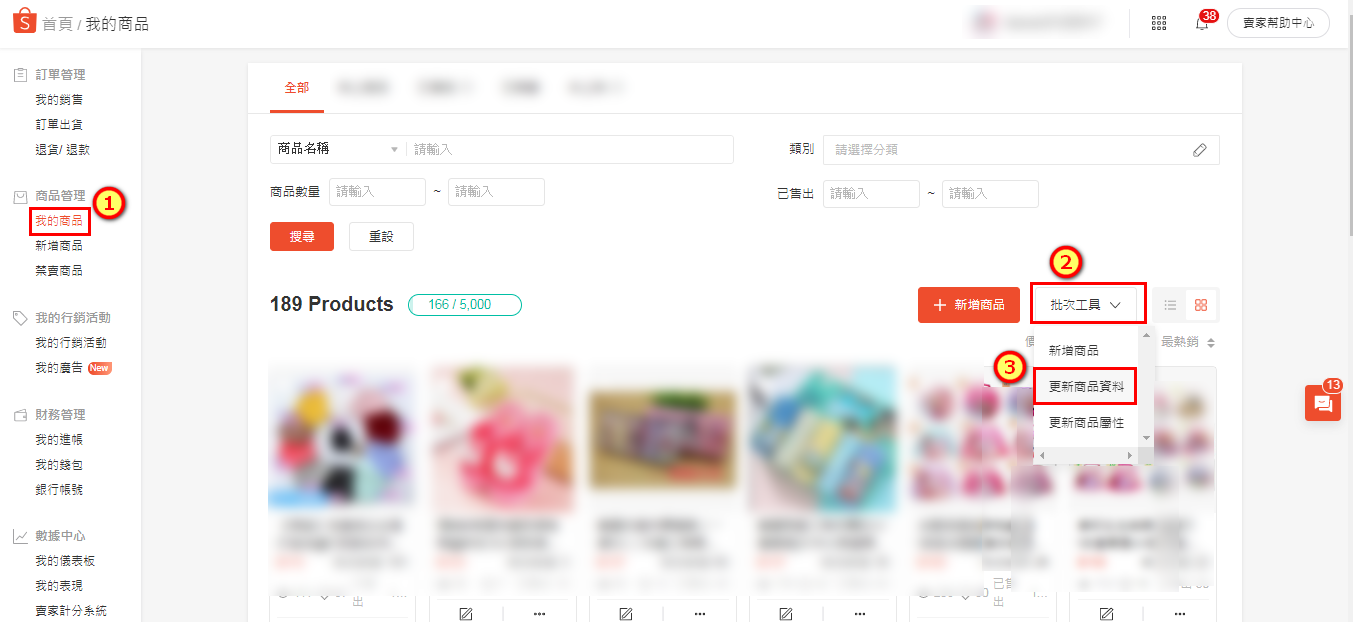

(3)、執行時會出現【等待中…】,完成後會出現【下載】,請按【下載】
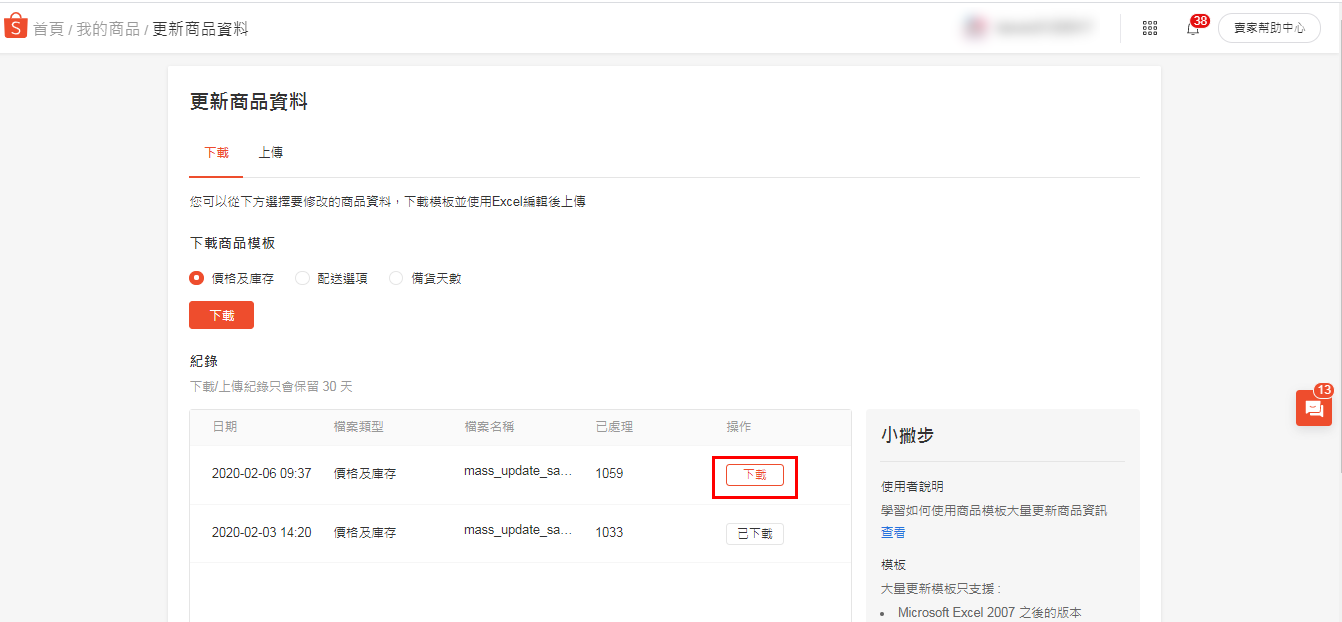
(4)、接著將載入的檔案開啟

將Excel資料填好【商品選項貨號】或【主商品貨號】


【蝦皮批次填入商品貨號後上傳】
Excel完成後將檔案匯回蝦皮覆蓋
【原無商品選項貨號的蝦皮商品】

執行蝦皮更新商品資料【上傳】

等待處理

處理完成
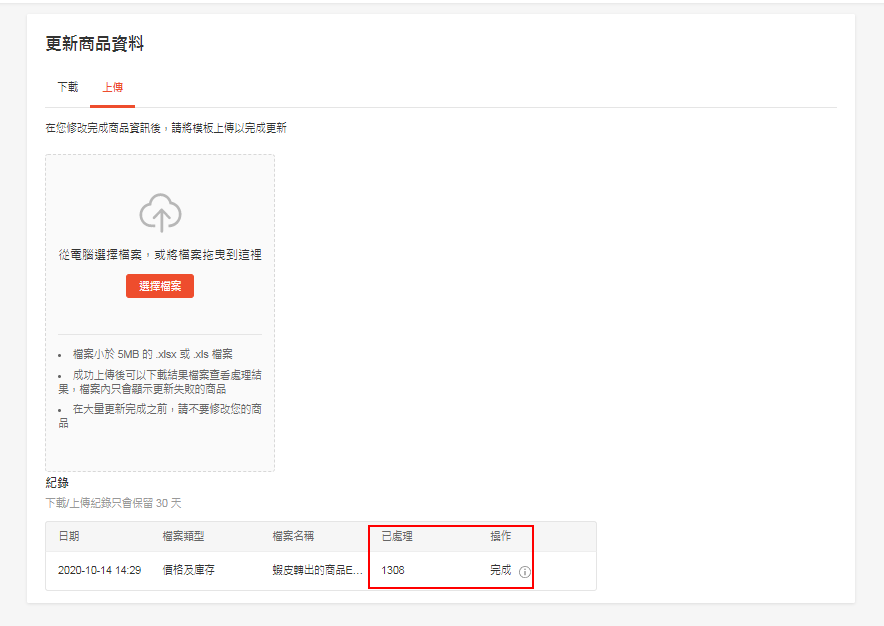
【已回寫商品選項貨號的蝦皮商品】

接著進行上述A1的操作去對應喔!
(二)用品名對應
選用此方式是商品較無多規格尺寸時可用
在品名處用【】將商品貨號(A1品號)加入於內
例如A1品號 可擦瑩光筆(1盒8色)【A305003-10】,其中A305003-10為A1品號,則蝦皮商店品名的最後方也加入【A305003-10】

選擇用品名對應

這樣【公司商品編號】就會自動預帶囉
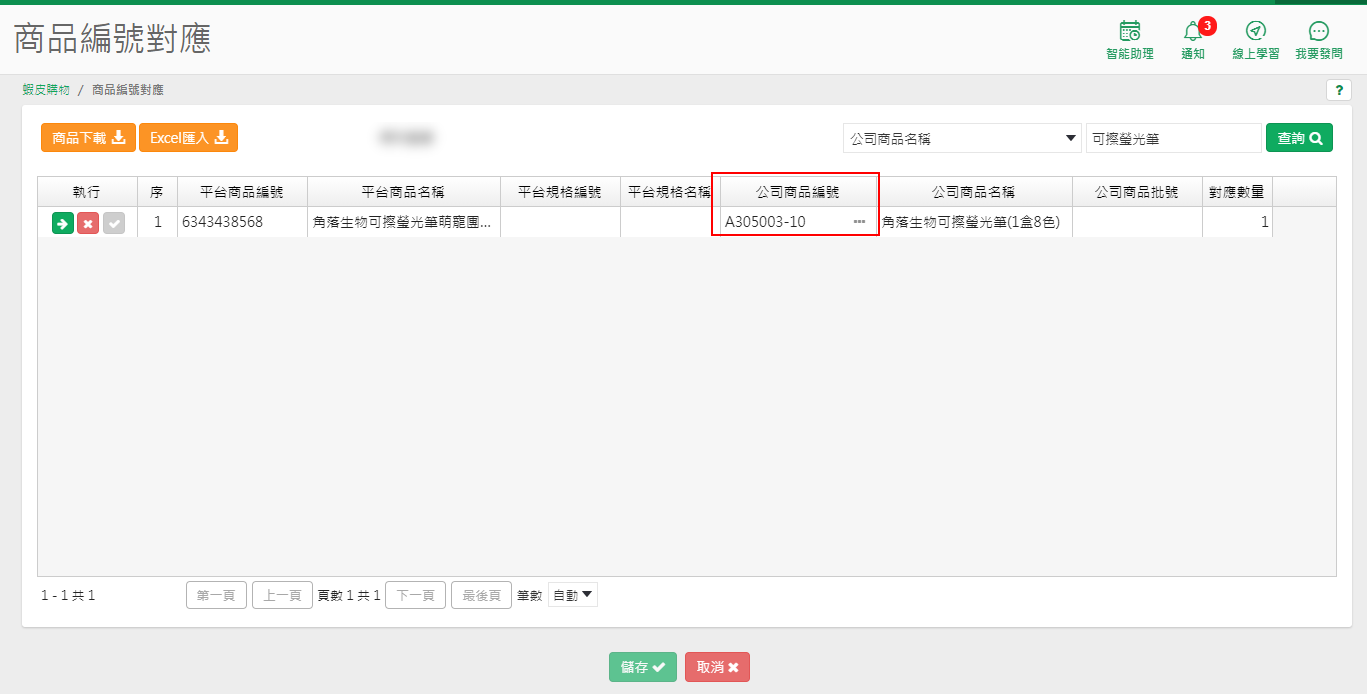
以上這二種方式,您可以依您的商品特性和需求,分別在不同的商品使用,也就是說您有多規格的商品想用【用商品貨號對應】那第一次完成所有呈序對應好後,接下來您也可以將單一規格的商品再【用品名對應】,不用擔心已對應的資料會被清除,二種對應的結果都會在儲存資料後保留,不會任意異動已帶入的資料囉!
(三)自行設定對應
不想異動蝦皮賣場上的資訊,故不選用【用商品貨號對應】或【用品名對應】,則可用預設的方式【自行設定對應】
按【商品下載】

使用【自行對應】,按【確認】

等待商品下載完成後按【確認】

開窗選取【公司商品編號】欄的對應品號,設定好後再儲存資料

方式二、在【商品編號對應】執行【Excel匯入】
雷同【自行設定對應】的概念,但想用Excel整理
請按【Excel匯入】

將A1的標準格式Excel下載,點選【下載格式檔】

即可匯出excel資料,

再整理蝦皮下載的Excel資料,貼到A1的商品編號對應【Excel匯入】標準格式中進行匯入即可

參考貼入對應的欄位

匯入時回到A1按【下一步】
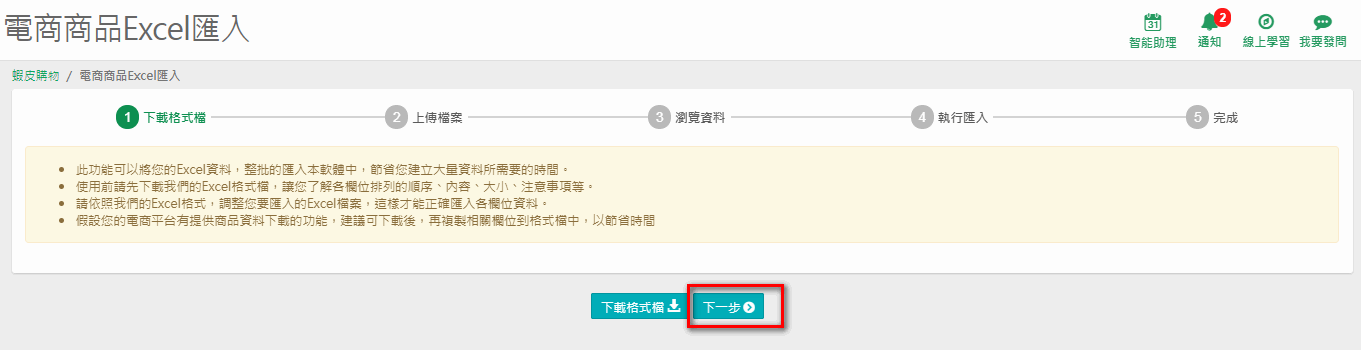
選擇整理好的檔案執行匯入即可
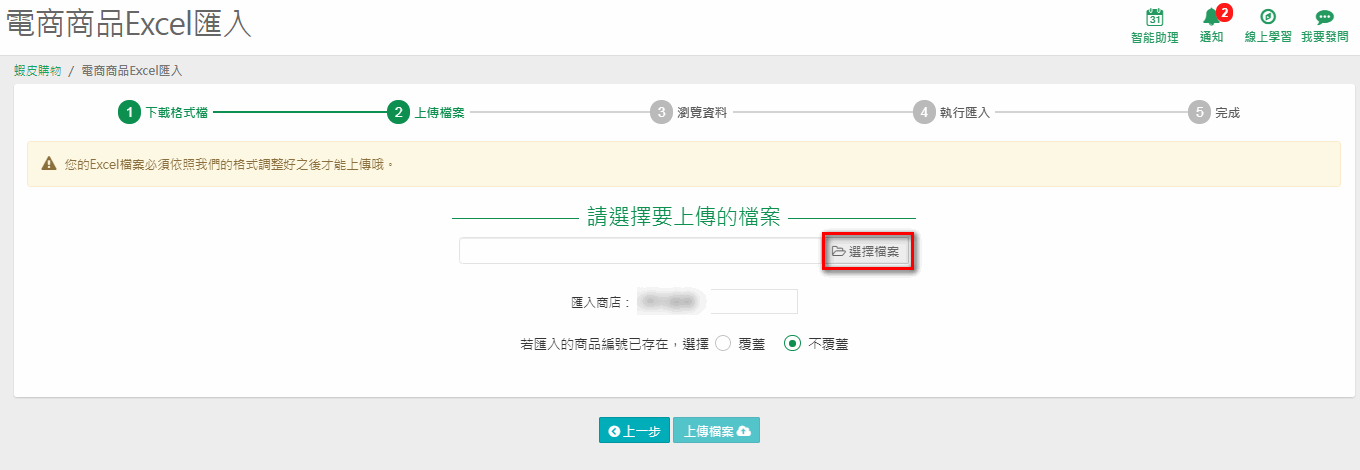
方式三、待出貨訂單轉銷貨單時對應
執行【待出貨訂單】匯入銷貨單時或【揀貨】或【合併揀貨】時直接對應
若商品很多比較建議用此方式,節省上線的時間,這方式是在透過【待出貨訂單】或【揀貨】執行訂單匯入銷貨單時,由系統判斷是否有未對應的商品,在【檢查資料】步驟中就直接對應,銷貨單匯入後對應關係就會回寫回【蝦皮購物-商品編號對應】作業,下一次再匯入同樣商品的訂單,就不用再對應囉!
【待出貨訂單】、【揀貨】或【合併揀貨】判斷到無商品對應的畫面

end
